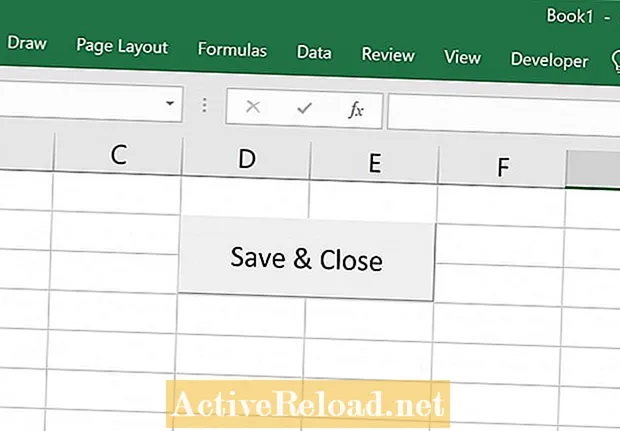![GELUID OPNEMEN || Audacity Tutorial [Nederlands/Dutch]](https://i.ytimg.com/vi/11hVLK_pWlo/hqdefault.jpg)
Inhoud
- Het vele gebruik van spraak-naar-tekst
- Windows Spraakherkenning
- Spraak naar tekstvrij gebruiken in Windows
- Dicteren en spraak naar tekst op een Mac
- Video: dicteren gebruiken op een Mac
- Gratis spraak naar tekst op iPads en iPhones
- Spraak-naar-tekst gebruiken op de iPad
- Spraakgestuurd typen in Google Documenten
- Spraakgestuurd typen inschakelen in Google Documenten
- Spraak-naar-tekst gebruiken op Chromebooks
- Speechnotes voor Chrome en Chomebooks
- Samenvatting
Jonathan is een gecertificeerde leraar die les heeft gegeven in het VK en in de VS. Hij werkt nu als adviseur digitaal leren.
Het vele gebruik van spraak-naar-tekst
Er zijn veel redenen waarom u spraak-naar-tekstsoftware nodig heeft, maar wist u dat deze waarschijnlijk al is ingebouwd in het apparaat dat u gebruikt? Apple, Microsoft en Google nemen deze functionaliteit op veel van hun apparaten op als een vorm van ondersteunende technologie voor gebruikers met een lichamelijke handicap. Het wordt echter ook op veel andere manieren gebruikt.
Mensen gebruiken het op mobiele apparaten omdat het sneller is dan typen met het schermtoetsenbord. Op laptops en desktopcomputers gebruiken anderen het om hun langzame typevaardigheid te vergroten. Jonge kinderen gebruiken het op school om hun gedachten en ideeën te uiten zonder zich zorgen te hoeven maken over de uitdagingen van het spellen van woorden die ze nog moeten leren. Dus, zonder verder oponthoud, hier is een overzicht van hoe u spraak gratis naar tekst kunt gebruiken op verschillende van uw favoriete apparaten.
Windows Spraakherkenning
Windows 7, 8 en 10 hebben allemaal gratis spraak naar tekstsoftware die is ingebouwd in het besturingssysteem. U kunt het vinden door te zoeken naar "Windows Spraakherkenning" in het zoekmenu van uw versie van Windows. Het kan worden gebruikt met een headset, een USB-microfoon of met de microfoon die in uw computer is ingebouwd.
Als u het nog nooit eerder hebt gebruikt, is er een korte installatieprocedure die u moet volgen om de prestaties met uw stem en de hardware op uw machine te optimaliseren. Als u wilt, kunt u de nauwkeurigheid van spraakherkenning verder verfijnen. door naar het Controlepaneeldoor te klikken op Gemak van toegang, en dan SpraakherkenningHier vind je een optie om Train uw computer om u beter te begrijpenKlik hierop om spraak naar tekst te optimaliseren voor uw stem.
Zodra dat is geregeld, kunt u spraak naar tekst gaan gebruiken om uw gesproken woorden in Kladblok, Word en andere toepassingen te dicteren. U kunt uw computer echter ook bedienen met opdrachten als "Open Microsoft Word", "Omhoog / omlaag scrollen" of "Dubbelklik op de Prullenbak", enzovoort. Microsoft heeft een lijst met veelgebruikte spraakherkenningsopdrachten waarmee u met uw stem op uw pc kunt navigeren.
Spraak naar tekstvrij gebruiken in Windows
Dicteren en spraak naar tekst op een Mac
Als u een Mac gebruikt, kunt u ook profiteren van de ingebouwde spraak-naar-tekstsoftware die Apple bij al zijn computers heeft geleverd. U kunt het inschakelen door naar Systeemvoorkeuren te gaan en op Dicteren te klikken. Als je Mac een ingebouwde microfoon heeft, kun je die gebruiken, anders werkt Dictation ook goed met USB-microfoons. Vink het vakje naast aan voor een betere ervaring Gebruik Enhanced DictationHierdoor kunt u spraak gebruiken om te sms'en op uw Mac zonder internetverbinding, en zorgt u ervoor dat de tekst in realtime wordt weergegeven terwijl u spreekt.
Zodra u alles heeft ingesteld zoals u het wilt, opent u een app zoals Notes of Pages om het uit te testen. Dubbeltik op de functietoets (Fn) om te beginnen en begin met praten tegen je Mac. Je zou aan de zijkant van het scherm een kleine microfoon moeten zien verschijnen. Dit betekent dat de dicteerfunctie actief is en naar uw stem luistert. Als u klaar bent met praten, klikt u op Gedaan of druk op Enter op je toetsenbord.
De Mac Dictation-functie staat je niet toe om apps te openen en navigatie te bedienen op dezelfde manier als Spraakherkenning dat doet in Windows, maar je kunt commando's zoals "komma", "punt" en "uitroepteken" gebruiken om je zinnen te accentueren. Als u OS X Yosemite gebruikt (een gratis upgrade voor Mac-gebruikers), kunt u geavanceerde opdrachten inschakelen om te profiteren van nog meer spraak naar tekstzinnen.
Video: dicteren gebruiken op een Mac
Gratis spraak naar tekst op iPads en iPhones
Spraak naar tekst is ook beschikbaar op iPhones en iPads en is dat al een tijdje. Het werd voor het eerst geïntroduceerd op de iPhone 4s en verscheen later op de iPad (3e generatie) en iPad Mini 2. Tegenwoordig is deze functie standaard ingeschakeld op alle nieuwe iPhones en iPads. Om spraak naar tekst op uw iOS-apparaat te gebruiken, opent u een app zoals Notities of Mail en tikt u op het scherm om het toetsenbord weer te geven. Tik vervolgens op de microfoon links van de spatiebalk en begin te praten. U zult merken dat de woorden op het scherm verschijnen terwijl u praat. Zinnen als "nieuwe regel" of "nieuwe alinea" kunnen worden gebruikt, evenals een verscheidenheid aan interpunctieopdrachten.
- Tip: Als u een ouder iOS-apparaat heeft dat geen dicteerfuncties ondersteunt, kunt u de gratis PaperPort Notes-app gebruiken om spraak-naar-tekstfunctionaliteit op uw apparaat te krijgen.
Spraak-naar-tekst gebruiken op de iPad
Spraakgestuurd typen in Google Documenten
Onlangs kondigde Google de toevoeging van Voice Typing aan in Google Documenten. Deze functie is beschikbaar in de Chrome-browser voor Mac of pc en op Chromebooks. Om Spraakgestuurd typen in te schakelen, opent u het Google-document waarmee u spraak naar tekst wilt gebruiken en klikt u op Hulpmiddelen, en dan Spraakgestuurd typenEr verschijnt een microfoon in de linkerbovenhoek van uw scherm. Klik op de microfoon om dicteren te starten en te stoppen, of gebruik de sneltoets Ctrl + Shift + S op een pc of Cmd + Shift + S op een Mac. Net als bij andere systemen, worden sommige interpunctie ondersteund, samen met opdrachten als "Nieuwe regel" en "Nieuwe alinea".
Spraakgestuurd typen inschakelen in Google Documenten
Spraak-naar-tekst gebruiken op Chromebooks
Als u een Chromebook gebruikt en spraak-naar-tekstopties nodig heeft buiten Google Documenten, zijn er een aantal gratis opties in de Chrome Web Store die daarvoor goed werken. Ze werken allemaal op een iets andere manier, maar ze gebruiken allemaal de microfoon die in je Chromebook is ingebouwd om je spraak te helpen herkennen en om te zetten in tekst. Enkele van de betere gratis opties zijn:
- Speechnotes
- VoiceNote II - Spraak naar tekst
- Spraakherkenning online - Speechpad
- Spraak naar tekst
Zoals met al het andere in de Chrome Web Store, werken deze apps en extensies ook prima in een Chrome-browser. Dit is vooral handig als u zich verplaatst tussen een Chromebook en andere apparaten.
Speechnotes voor Chrome en Chomebooks
Samenvatting
De technologie die wordt gebruikt voor technologie tot spraakherkenning heeft de afgelopen jaren een lange weg afgelegd. Het is nog steeds niet 100% nauwkeurig, maar de gratis opties die hier worden vermeld, kunnen een geweldige aanvulling zijn voor degenen die dit soort aanpassingen echt nodig hebben. Met oefening en een fatsoenlijke microfoon zijn deze gratis tekst-naar-spraak-apps alles wat je nodig hebt om je vingers een pauze van het toetsenbord te geven.